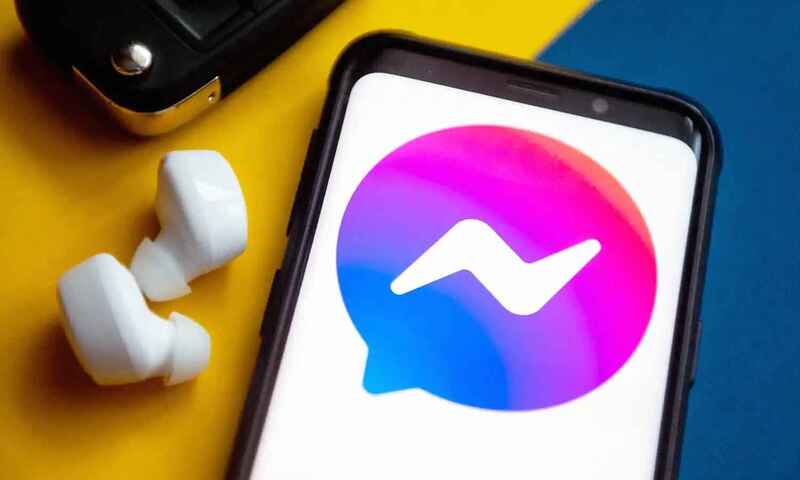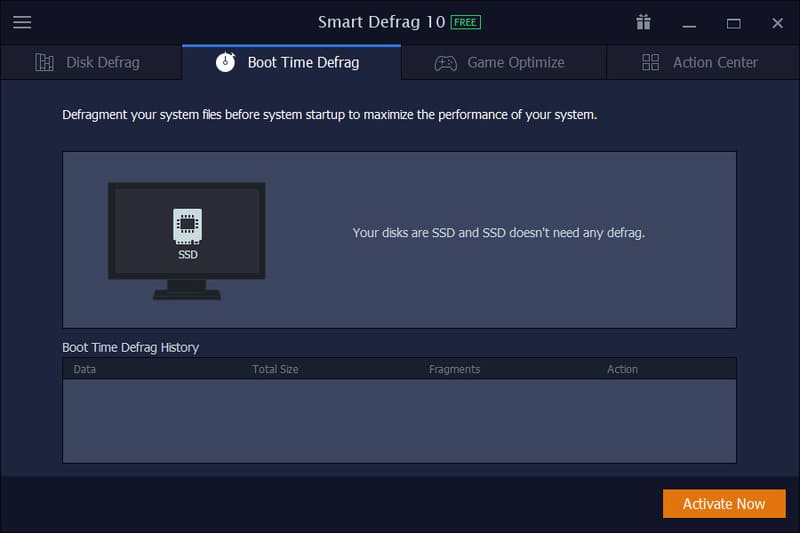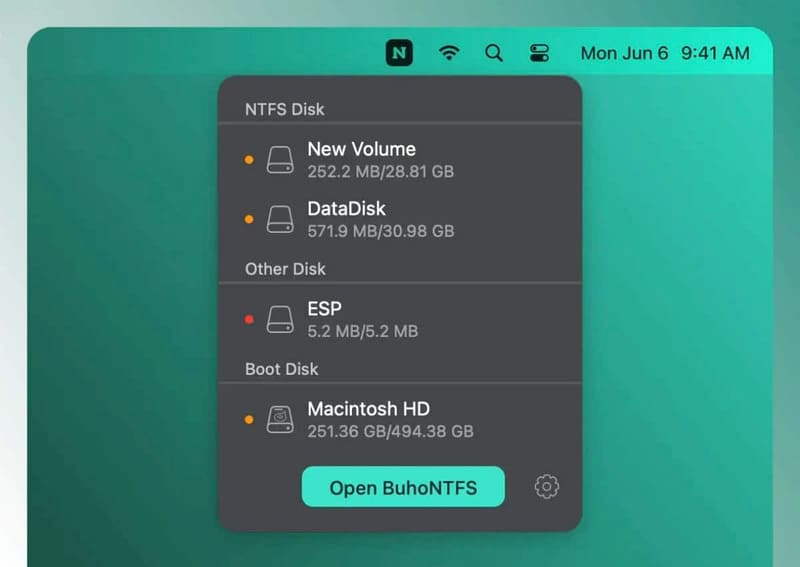Trong thời gian gần đây, tuyến cáp quang biển APG đang gặp sự cố khiến đường truyền mạng chậm và không ổn định. Vậy làm cách nào để khắc phục mạng WiFi chậm nhanh chóng và đơn giản.
Để giải đáp thắc mắc, các bạn hãy tham khảo bài viết dưới đây mà mình chia sẻ ngay nhé.

10 cách khắc phục mạng yếu, WiFi chậm
Khi chịu ảnh hưởng của tuyến cáp quang biển trong thời gian gần đây, mạng thường xuyên yếu, chập chờn khiến người dùng cảm giác khó chịu. Hãy xem một vài cách khắc phục lỗi WiFi dưới đây:
Kiểm tra tín hiệu
Nếu bạn đang sử dụng mạng để xem phim hoặc tải tài liệu về điện thoại, máy tính của mình như tốc độ quá chậm. Nhiều người có suy nghĩ là do mạng của khu vực đó quá chậm, nằm ngoài khu vực tín hiệu yếu. Lúc này, để khắc phục, bạn hãy thử ngay ứng dụng WiFi Analyzer (nền tảng Android) và XYZ (nền tảng iOS) để xem tốc độ mạng yếu xung quanh khu vực của bạn.

Dùng thiết bị Repeater WiFi
Một cách khắc phục mạng chậm tiếp theo mà bạn có thể thử áp dụng đó là sử dụng bộ kích sóng Repeater WiFi. Ưu điểm của sản phẩm là cực kỳ nhỏ gọn nên không làm mất mỹ quan và các tính năng khuếch tán sóng WiFi trong cường độ và router trong phạm vi rộng hơn. Đặc biệt, thiết bị này có thể sẽ rất hữu ích đối với những căn nhà rộng hoặc nhà cao tầng với nhiều thiết bị kết nối mạng chung 1 lúc.

Bên cạnh đó, bạn cũng nên cân nhắc dùng USB WiFi nhằm hỗ trợ những thiết bị điện tử có thể nhận và phát sóng được WiFi được ổn định nhất, tránh trường hợp chập chờn hay giật lag.
Khởi động lại cục Router
Router được biết đến một thiết bị mạng, do nó thường xuyên được dùng tại nhà nên đôi lúc có thể gây nên tình trạng quá tải và gây xuất hiện nhiều lỗi gây nhiễu đường truyền không ổn định. Nếu như bạn đang gặp trường hợp này, bạn hãy thử khởi động lại router để tình trạng WiFi chậm, yếu được khắc phục. Bạn thực hiện khởi động lại hoặc tắt hoàn toàn bộ định tuyến trong vòng 5 đến 10 phút đồng thời tháo pin và dây nguồn (nếu có) rồi bật lại. Reset lại toàn bộ hệ thống phát WiFi.

Kiểm soát băng thông mạng
Ngoài sóng WiFi mạnh nhưng lai kết nối mạng yếu thì việc tải và thực hiện quá nhiều tác vụ nặng cũng có khả năng làm ảnh hưởng đến kết nối WiFi yếu. Bạn cũng có thể kiểm tra thiết bị máy tính của mình có đang quá tải hay không. Cách này có thể giúp khắc phục tình trạng giật lag khi bạn đang xem phim hoặc chơi một tựa game nặng thông qua IDM.

Thiết lập IP tĩnh
Đôi lúc, mạng WiFi không thể vào được là do tín hiệu WiFi mạnh nhưng đường truyền mạng yếu có thể do có quá nhiều máy tính đang dùng cùng một lúc trong hệ thống truy cập. Cách khá đơn giản mà bạn có thể đặt IP tĩnh và kiểm tra IP của laptop, smartphone hoặc một số thiết bị điện tử khác để truy cập vào mạng và khắc phục tình trạng mạng yếu. Thực hiện thiết lập IP tĩnh như sau:
Bước 1: Bấm chuột phải và chọn vào biểu tượng thanh Taskbar và chọn Open Network and Sharing Center.
Bước 2: Khi cửa sổ Open Network and Sharing Center hiển thị, hãy nhấp vào mạng WiFi mà bạn đang truy cập và thay đổi địa chỉ IP.
Bước 3: Kế tiếp, bạn hãy bấm chọn vào Properties để tùy chỉnh nhiều thông số khác liên quan đến mạng WiFi của bạn
Bước 4: Tìm kiếm mục Internet Protocol Version 4 trong giao diện WiFi Properties và bấm đúp chuột vào đó.
Bước 5: Ở phần Change IP đầu tiên các bạn chọn Use the following IP Addresses và chọn thay đổi những thông số có ở hàng bên dưới. Lưu ý dòng IP 192.168.1.96 có thể sẽ thay đổi linh hoạt từ 1 đến 250 hoặc có thể đặt lớn hơn để tránh trùng IP trong phần Use the following DNS server address các bạn hãy đặt theo thứ tự như 8.8.8.8 và 8.8.4.4 nhé.

Vị trí Router phát WiFi cần đặt lại
Vị trí đặt Router thực sự rất quan trọng đối với việc truyền sóng WiFi khắp nhà và giúp tốc độ đường truyền mạng được tốt nhất. Nếu như bộ phát WiFi nằm ở các góc khuất hoặc những vật cản như góc nhà, góc tường,.. thì có thể sẽ khiến tốc độ WiFi bị ảnh hưởng. Từ đó, giảm sút gây nên tình trạng mạng chập chờn, đường truyền chậm,…nên đặt router ở nơi thoáng và cao để mạng không bị chắn sóng để hệ thống mạng được truyền tải tốt đến tất cả thiết bị của bạn.

Điều chỉnh lại hướng của ăng-ten phát sóng của router
Nếu thiết bị thu và thiết bị phát hoạt động chung một mặt phẳng thẳng đứng, khả năng chuyển tiếp giữa những bộ phận định tuyến và thiết bị hoạt động sẽ được tối đa hóa. Điều bạn cần làm đó là đặt 2 ăng-ten vuông góc với nhau (một ngang và một dọc) để sóng WiFi được truyền tải tốt nhất.

Kiểm tra xem WiFi có ai dùng “chùa” không
Nếu như mạng WiFi của bạn có rất nhiều người sử dụng gây nên tình trạng mạng chập chờn, tín hiệu kết nối yếu. Hiện nay, tình trạng sử dụng WiFi “chùa” thật sự rất phổ biến bởi vì mật khẩu thường đặt tương đồng nhau, độ mạnh của mật khẩu không đủ, rất dễ bị các hacker bẻ khóa mật khẩu. Có một vài ứng dụng giúp bạn có thể xem được ai đó đang bí mật dùng WiFi nhà bạn hay không. Hoặc bạn cũng có thể xem đèn tín hiệu ở trên bộ định tuyến vì nếu như có thêm thiết bị kết nối vào thiết bị sẽ có thêm đèn hiệu.

WiFi báo lỗi Limited Access
Nếu máy tính của bạn đã có kết mạng WiFi nhưng biểu hiện sóng WiFi mạnh mà mạng lại yếu hoặc vẫn không vào được Internet thì có thể router của bạn đã báo lỗi Limited Access. Để khắc phục mạng WiFi chậm, yếu thì bạn thao tác theo các bước bên dưới:
Bước 1: Sử dụng tổ hợp Windows + R, sau đó nhập CMD và chọn Ok để vào Command Prompt.
Bước 2: Kế tiếp, sau tab Command Prompt gõ 2 lệnh: ipconfig /release và ipconfig /renew.

Thay dây cáp mạng
Cáp mạng là dây dẫn có cấu trúc dạng xoắn được sử dụng chất liệu kim loại hoặc hợp kim (cáp đồng và cáp quang) để tạo nên và được bao bọc bởi một lớp vỏ cách điện ở phía ngoài. Đây là phần cứng giúp kết nối mạng này với những thiết bị mạng khác hoặc kết nối hai hoặc nhiều máy tính để chia sẻ máy in, máy quét,…
Do đó, nếu dây mạng cũ, đứt hoặc hư hỏng sẽ gây nên tín hiệu WiFi yếu và tốc độ mạng chậm hơn. Có những loại cáp mạng như: CAT 5, CAT 5E, CAT 6/6A.

CAT 5: Tốc độ truyền tối đa chỉ trong 100 Mbps.
CAT-5E: Tốc độ đường truyền tối đa gấp 10 lần so với 1.000 Mbps của CAT 5, là loại cáp thông dụng nhất hiện nay.
CAT 6/6A truyền dữ liệu tương đối ổn định và khoảng cách truyền xa hơn những loại cáp khác. Cáp đạt tốc độ truyền tải nhanh nhất lên đến 10.000 Mbs.
Nếu bạn vẫn chưa khắc phục được tình trạng mạng WiFi chậm thì có thể nguyên nhân là cáp quang gặp vấn đề. Bạn hãy thử thay thế cáp mạng bằng cáp mạng CAT-5E hoặc CAT 6/6A để hỗ trợ đường truyền được hoạt động tốt hơn, tốc độ mạng thứ hai ổn định hơn, từ đó nâng cao hiệu quả công việc.
Tạm kết
Trên đây, mình đã hướng dẫn cho các bạn cách khắc phục mạng WiFi chậm đơn giản, nhanh chóng ngay tại nhà. Hy vọng với những thông tin trên đây sẽ hỗ trợ bạn khắc phục được phần nào tình trạng mạng chậm. Chúc bạn thực hiện thành công.